-
您的位置:首页 → 精文荟萃 → 冲浪宝典 → Win XP系统优化设置:界面篇 系统篇 其他
Win XP系统优化设置:界面篇 系统篇 其他
时间:2004/10/8 15:28:00来源:本站整理作者:蓝点我要评论(0)
-
界面篇
很多人安装了Windows XP后的第一感觉就是Windows变得漂亮极了。只是可惜美丽的代价要耗掉我们本就不富裕的内存和显存。桌面上干干净净让人手足无措,只剩下一个回收站,所有的功能全部通过“开始”按钮来完成。界面的改变还包括任务栏和“开始”按钮的使用也都有了相当明显的变化。特别是那个任务栏的分组功能,虽然节省了任务栏的空间,但浪费的时间更多,有些得不偿失。要想恢复到和经典Windows类似的界面和使用习惯,就和我一起进行一下几处更改吧。
一、恢复到经典Windows界面
在桌面上单击鼠标右键,选择“属性”命令即可进入“显示属性”的设置窗口。这里共有“主题”、“桌面”、“屏幕保护程序”、“外观”和“设置”五个选项卡。在当前选项卡的标签上会有一条黄色的亮色突出显示,默认是“主题”选项卡,这里我们只要在“主题”的下拉选单里选择“Windows经典”,立即就可以在预览窗口看到显示效果,同时,外观选项卡的内容也会随之进行更改。
注意:Windows XP中“主题”和“外观”选项卡是息息相关的,只要更改其中的任何一个选项,在另一个选项卡中也会看到相应的改变。
二、恢复“开始”菜单
经过一段时间的使用后,感觉新的“开始”菜单还是挺方便的,对系统资源的影响也不大。如果你喜欢过去的经典菜单的话,用鼠标右键单击任务栏空白处,选择“属性”菜单,进入“任务栏和开始菜单属性”的设置窗口,选择“[开始]菜单”选项卡。选择“经典[开始]菜单”即可恢复到从前的模样了。
三、取消任务栏的分组相似任务栏按钮功能
分组相似任务栏功能的创意是不错,也确实能使我们的任务栏干净很多,但是如果把相似程序的任务栏按钮全部分组起来,真正使用时极其不便。原来只要一步操作即可完成的步骤现在需要至少两次操作才行。在浏览多个网页时,这种不便尤为明显。
要取消也很简单,进入“任务栏和开始菜单属性”的设置窗口,选择“任务栏”选项卡,取消“分组相似任务栏按钮”前面的小勾即可。
经过以上三个步骤,再看看您的系统,是不是感觉熟悉多了?
建议:在牺牲最少系统资源的前提下,我们可以保留Windows XP的“开始”菜单的风格,在界面上可以先选择“Windows经典主题”,然后在外观中选择Windows XP的按钮样式,这样可以在视觉和性能上取得一个最佳的平衡。
四、定制合适的视觉效果
在Windows XP中关于视觉效果的更改共有三处地方,一处在“显示属性”的外观选项中,一处则在“系统属性”的高级选项中,另一处则在“鼠标属性”的设置中。
1、在“显示属性”的“外观”选项卡中,单击“效果”按钮,屏幕弹出效果设置窗口,按设置即可。
2、在控制面板中找到“系统”,双击进入属性设置。切换到“高级”选项卡。然后单击“性能→设置”。好了,你应该看到了系统“性能选项”窗口,这下才是来到了我们今天修改的重头戏。系统提供了三种选择,我们可以根据需要来确认自己所需要的视觉效果。最简单的办法是直接选择“调整为最佳性能”就OK了。当然根据各人的喜好不同,自定义视觉效果才是最实用的。这里我建议各位保留“在文件夹中使用常见任务”,在系统操作过程中,有了常见任务可以省很多事的。至于“在窗口和按钮上使用视觉样式”这一项,如果前面的外观中你选择了Windows XP样式按钮,那么这里是不能被更改的,即使改了也会被系统强行改回原样。
现在再运行一些程序试试,你会发现系统负担轻了很多,硬盘指示灯也不会像刚开始那样频频闪亮了。就算你的系统很棒,去掉了这些视觉效果,你也会发现电脑“跑”得轻松多了。
3、现在还有最后一处小地方,虽然对系统的影响不是很大,不过今天的文章若不提到这个那也就不像话了。从Windows 2000开始,微软给鼠标加上了阴影效果,小小的鼠标给微软塑造的更加漂亮了。
在控制面板中双击“鼠标”,进入“鼠标属性”窗口,然后选择“指针”选项卡,在最下面有个“启用指针阴影”的选项,去掉前面的勾就行了。
注意:如果在优化之前你运行QQ时停滞现象非常明显,那么,进行了这些优化工作以后,你的QQ又可以流畅如初了。
系统篇
一、直接进入Windows XP
有些朋友采用的是Windows 98/XP共存,可是每次启动都会显示启动菜单,很是麻烦。实际上,从Windows 2000开始就提供了系统启动和失败时的操作设置。具体方法是:通过“控制面板→系统→属性→高级”,点击“启动和故障恢复”的“设置”按钮,进入了设置窗口。在这里我们可以选择电脑启动时的默认操作系统、显示启动菜单的时间。当然如果你暂时不用或隐藏另一个操作系统,你也可以取消“显示操作系统列表时间”前的小勾来关闭启动菜单。
二、环境变量和错误报告的设置
设置好环境变量,对于我们调节磁盘空间和管理临时文件有很重要的作用。在Windows 9x时代,管理好临时文件和系统变量可是非常重要的问题,尤其是对于那些硬盘比较小的朋友。现在调节硬盘空间作用已经不再明显,但管理好临时文件对于系统的稳定还是有一定作用的。
错误报告是Windows XP中增加的一项针对程序兼容性问题采取的提示措施,一旦程序发生运行错误,系统可以收集发生错误时的一些信息,然后反馈回微软技术部。不过,大部分人是不喜欢这样的提示的,我们在这里顺手把它给关上吧。最底下两个按钮就是关于系统环境变量和错误报告的设置。点击“环境变量”按钮进入设置窗口,由于我们使用Windows XP都是以用户身份登录,因此这里我们只要更改用户变量就行了。这里列出了“Temp”“Tmp”两个最常用的临时文件的系统变量,默认是放在系统安装盘的用户目录下,我们可以把这个目录指向安装盘以外的某个分区根目录,这样多少可以提高一些系统运行效率。而且对于其中的残留文件也可以随时进行手动删除。选择其中一个点下面的“编辑”按钮将弹出如图6的窗口,变量名不变,输入变量值,也就是默认的临时文件路径,如输入“D:\temp”。两个变量的目录最好一样。
错误报告就很简单了,在窗口上点击“错误报告”,弹出的窗口只有两个选择,一个是关闭,一个是开启。接下来怎么做,你还是自己看着办吧。
三、其他相关设置
1、虚拟内存
这恐怕是Windows家族不可缺少的尾巴了。尽管有人说内存足够大的话可以禁用虚拟内存,不过笔者不推荐这样。即使你的内存有512MB,还是应该适当地设定虚拟内存。关于虚拟内存的设定,从我的使用经验来看,256MB是比较适中的一个数值,如果低于这个数值,有可能一些程序的执行会出错,而且没有任何提示。现在大家恐怕很少有用32MB、64MB的内存了,所以也不必将虚拟内存设置得过高。
2、系统还原
这是Windows Me中新增的一项功能,Windows XP中也延续了这种做法。在图4的系统属性设置窗口中,切换到“系统还原”选项卡,选择“在所有驱动器上关闭系统还原”就行了。如果使用了系统还原这一功能,你可以针对每一个硬盘分区设置供还原用的磁盘空间大小,但是从微软给的提示信息来看,要想缩小空间的大小还不如禁用。
3、自动更新
当Windows 有了更新时,自动更新系统会提示你进行Windows的升级工作,当然这项功能会在上网之后才会有真正的效果。有一点可以肯定的就是,要想实现自动更新,系统必定会收集用户的电脑信息,然后传送到微软站点,通过反馈信息来决定是否要进行升级工作。这项设置也是在“系统属性”窗口,切换到“自动更新”选项卡可以看到这里有三个选择,我是选了最后一个“关闭自动更新”。
好了,经过以上的优化设置,我们已经在不影响系统任何稳定和完全的基础上完成了对Windows XP的改造工作,现在你的Windows XP变得更有个性了!怎么样,很简单吧?赶快动手去做吧!
相关阅读
Windows错误代码大全 Windows错误代码查询激活windows有什么用Mac QQ和Windows QQ聊天记录怎么合并 Mac QQ和Windows QQ聊天记录Windows 10自动更新怎么关闭 如何关闭Windows 10自动更新windows 10 rs4快速预览版17017下载错误问题Win10秋季创意者更新16291更新了什么 win10 16291更新内容windows10秋季创意者更新时间 windows10秋季创意者更新内容kb3150513补丁更新了什么 Windows 10补丁kb3150513是什么
-
热门文章
没有查询到任何记录。
最新文章
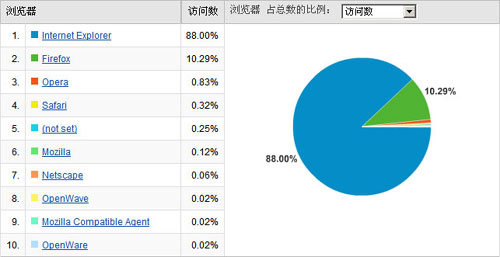 Google Chrome谷歌浏览
Google Chrome谷歌浏览 中秋节放假安排公布!
中秋节放假安排公布!
今天你加班了吗?用浏览器自动填表让账号输入更方便能上QQ但不能上网问题精解系统启动变慢的原因解决办法
人气排行
教你如何屏蔽浮动弹窗广告海淘网站大全 美国日韩欧洲精品海淘网站推荐技巧:忘记密码照样查看QQ聊天记录ufs3.0是什么 ufs3.0手机有哪些MTU值设定:网速缓慢的罪魁祸首QQ安全:聊天记录被偷看和QQ视频欺骗手把手教你自动查看电子邮件地址的真实IP精华:GOOGLE搜索秘籍全攻略

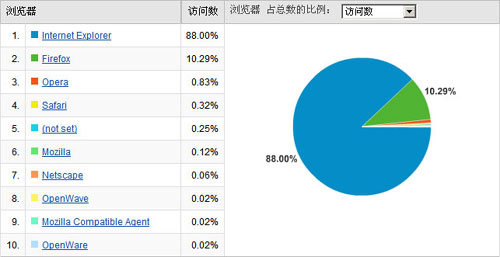 Google Chrome谷歌浏览
Google Chrome谷歌浏览 中秋节放假安排公布!
中秋节放假安排公布!
查看所有0条评论>>